Скачать файл net framework. Устанавливаем или обновляем, исправляем ошибки
При установке пакетов апдейтов операционных систем или при инсталляции нового программного обеспечения иногда приходится загружать файлы и для платформы.NET Framework, но в некоторых случаях происходят сбои. Попробуем разобраться, что это за компонент и каким образом.NET Framework обновить так, чтобы все работало, как часы.
Что такое Microsoft .NET Framework?
Сама платформа присутствует в любой системе Windows. Изначально она была разработана специалистами корпорации Microsoft для создания программ и приложений, использования безопасных средств связи и многого другого.
Однако со временем она превратилась в универсальное средство, позволяющее обеспечить совместимость программ, написанных на разных языках программирования. Грубо говоря, если определенное приложение не рассчитано на функционирование в среде Windows, при использовании платформы в качестве своеобразного посредника или моста программа сможет запуститься и работать в полнофункциональном режиме.
Что касается вопросов апдейта, по умолчанию.NET Framework обновить можно только вручную, поскольку даже при включенном пакеты для этой платформы не устанавливаются, а сами апдейты касаются в основном системы защиты и безопасности. Как это сделать, будет показано чуть ниже.
Состав пакетов обновления
Апдейт платформы Microsoft .NET Framework обновить может не только программные модули, но и основные компоненты среды разработки. При этом в случае появления новых возможностей или поддержки дополнительных структур их инсталляция также будет произведена.

В списке обновлений чаще всего можно наблюдать усовершенствование следующих компонентов:
- CLR (повышение производительности многоядерных процессоров, распознавание новых типов файлов и числовых данных, облегченная отладка в смешанном режиме, включая дампы и мини-дампы).
- Visual Basic и C+/++ (работа с неявными продолжениями строк, новые операторы, динамическая диспетчеризация).
- Моделирование и упрощенный доступ к данным (службы WCF и составная платформа Entity Framework).
- Расширения ASP.NET (управление идентификаторами HTML и CSS, компоненты динамических данных, шаблоны, фильтры, веб-формы на основе библиотеки AJAX).
- Составные модули WFP (мультисенсорный ввод, гибкая масштабируемость, поддержка SDK, визуальное представление).
- Windows Workflow (сопровождение процессов и проектов, стили моделирования).
- WCF (программирование действий на основе корреляции, производительность рабочих процессов).
- (библиотека TPL, запросы PLINQ) и т. д.
Полный список можно найти на официальном сайте корпорации.
Как обновить.NET Framework до 4.0: начальные условия
Теперь непосредственно об апдейте. Microsoft .NET Framework обновить можно только в том случае, если система полностью соответствует некоторым начальным условиям. В ней в обязательном порядке должен присутствовать версии не ниже 3.1, а также браузер Internet Explorer модификации 5.01 и выше.

В том случае, если таких компонентов в системе нет, в первую очередь придется обновить именно их, а только после этого устанавливать апдейты для всей платформы в целом. Кроме того, обязательным условием является наличие установленных последних обновлений и сервис-паков для самих операционных систем.
Если по каким-либо причинам они не были инсталлированы в автоматическом режиме, в «Центре обновления» следует задать ручной поиск, а найденные компоненты интегрировать в систему.
Как обновить.NET Framework 4.5: системные требования
При установке апдейтов следует также обратить внимание на системную конфигурацию и наличие свободного дискового пространства.
Поддерживаются операционные системы от XP до 10 и архитектура x86, x64 и ia64 (некоторые компоненты недоступны или не поддерживаются). В минимальной конфигурации должен присутствовать процессор с тактовой частотой 1 ГГц и выше, оперативная память 512 Мб и более, а также порядка 850 Мб свободного дискового пространства для 32-битных систем (или 2 Гб для архитектуры 64 бита).
Процесс апдейта
Иногда в процессе установки некоторых приложений выдается сообщение, что для их корректной работы нужно платформу.NET Framework 7 используется или любая другая поддерживаемая система, не важно). И тут стоит обратить внимание на один интересный факт. Дело в том, что установка новой версии к процессу обновления как таковому не имеет никакого отношения. Производится просто установка новой версии платформы. При этом инсталлятор сначала удаляет старую модификацию, а только потом запускает установку новой версии.

Иногда перед установкой боее свежей версии может потребоваться удаление предыдущей модификации вручную (это в основном касается Windows XP).
NET Framework обновить можно только в случае предварительного скачивания инсталляционного дистрибутива с официального сайта Microsoft (из других источников его лучше не брать, поскольку это может быть неполная по функциональности модификация, к тому же зараженная вирусами и вредоносными кодами). В крайнем случае перед запуском инсталлятора или распаковкой содержащего его архива файлы нужно проверить антивирусным сканером.
После загрузки файла остается запустить его обязательно от имени администратора и дождаться окончания процесса установки.
Возможные проблемы при обновлении и методы их решения
Однако, несмотря на всю простоту процесса апдейта, при установке могут возникать и проблемы. Чаще всего это касается версии 4.0. Инсталлятор выдает сообщение о том, что установка не была завершена.

Можно, конечно, произвести перезагрузку компьютерной системы и попытаться произвести инсталляцию повторно, но в большинстве случаев Поэтому.NET Framework обновить с устранением проблем можно следующим образом.
Запускаем командную строку (cmd) из меню «Выполнить» (Win + R), прописываем в консоли net stop WuAuServ. После этого находим папку Software Distribution в корневой директории системы (C:\Windows) и переименовываем ее, например, в SDold.
После этого в командной строке вводим net WuAuServ start и повторяем установку. В 99,9% случаев такая методика полностью устраняет проблему.
Вместо итога
Как видим, ничего сложного в обновлении платформы.NET Framework нет. Главное - учесть системные требования, предъявляемые к компьютерам для ее корректного функционирования, установить последние апдейты для самой «операционки» и обратить внимание на инсталлируемую версию, если пакет был загружен не с официального ресурса, а из другого источника. В случае появления ошибок или сбоев описанная методика дает почти 100% гарантию исправления ситуации.
Свободно распространяемый продукт Майкрософт.Нет Фреймворк компонуется из библиотеки классов.NET Framework, включающей классы, интерфейсы, и общеязыковой среды Common Language Runtime, которая доступна во всех совместимых языках программирования. На этой странице сайта сайт по ссылке с веб-сайта Майкрософт возможно бесплатно скачать Microsoft .NET Framework для Windows 7 с пакетом обновления SP1, 8, 8.1, 10 и отдельно для Windows XP SP2 или SP3. Microsoft .NET Framework - это пакет сервисов и библиотек Class Library с подготовленными компонентами для взаимодействия с базами данных, файлами, сетью, который гарантирует совместимость и универсализацию различных программных компонентов, созданных в различных языках программирования, основанных на технологии.Нет Фреймворк, и позволяет организовать единый принцип обработки данных. Весь функционал CLR может быть использован в совместимых языках программинга.
Рекомендуем скачать Microsoft .NET Framework бесплатно на компьютер русскую версию, которая позволяет пользователям использовать уникальное инновационное программное обеспечение, а разработчикам упрощает процесс создания такого ПО. Языки, работающие в среде МС.Нет: C#, Managed C++, Visual Basic .NET, Delphi for .NET, PascalABC.NET, JScript .NET, Iron Python, Iron Ruby, F# и другие.
Новые технологии
Имея в конце прошлого века много плохо совместимых платформ, сред и технологических решений для создания программного кода, компания Майкрософт нуждалась в унификации инструментария для разработчиков. Обеспечить такую возможность смогла среда.NET Framework. С ней разработчики могут писать приложения, работающие, как на Microsoft Windows, так и на Apple Mac OS, Sun Microsystems Solaris, Linux и прочих OS. Дополнительный бонус - вместо ввода кода вручную разработчики могут создавать приложения из существующих блоков. Множество библиотек для сервисных и веб-ориентированных приложений, баз данных, программных интерфейсов и прочие компоненты значительно упрощают разработку ПО.
В контексте стратегии NGWS (Новое Поколение Виндовс-сервисов) в конце XX - начале XXI века Майкрософт совершила революционный шаг от ориентированности на десткопы по направлению к мобильным и портативным устройствам и веб-сервисам. Мс.НЕТ Фреймворк стал мощным конкурентом Java от Sun Microsystems, что положительно повлияло на развитие IT-технологий 21 века. Сегодня никого не удивляют "облачные" решения, где сохранение и трансляция данных и программного кода производится веб-серверами, а не осуществляется локально на каждом устройстве. Значение Майкрософт.Нет Фреймворк трудно переоценить, для Интернета он стал тем же, чем - для игр. Тому подтверждением является множество отзывов и комментариев с позитивной оценкой.

МС.Нет Фреймворк решает проблемы системы защиты, увеличения производительности, повышения стабильности. Последнюю версию Microsoft .NET Framework скачать для Windows XP, Vista, 7, 8, 8.1, 10 (32-bit и 64-bit) на сайте сайт по ссылке с официального сайта Microsoft можно в любое время. Эта программная среда осуществляет значительные улучшения в таких областях, как: Communication Foundation, Workflow Foundation, Identity Foundation и других. Важные усовершенствования C#, Visual Basic и F# ускоряют реакцию интерфейса, упрощают разработку web-ориентированных приложений и интеграцию в html.
Позитив платформы Майкрософт.Нет Фреймворк
Среди достоинств - поддержка инновационных промышленных стандартов, максимальный ассортимент языков программирования, возможность создавать мощные приложения с применением параллельных вычислений.
Преимущества платформы Майкрософт.Нет Фреймворкс:
Поддерживает обширный ассортимент инновационных технологий,
- обеспечивает совместимость многих языков программирования,
- извлекает данные с максимальной производительностью,
- модифицирует разрозненные данные в универсальные для всех приложений,
- имеет готовую функциональную базу для различных операций,
- повышает продуктивность облачных решений,
- "заточена" под разработку веб-приложений,
- включает алгоритмы AES, SHA-2, ECDH, ECDSA для шифрования,
- автоматически собирает диагностические данные,
- применяет асинхронные обработчики,
- использует улучшенное ZIP-сжатие,
- на прямую управляет памятью.
Не случайно делается акцент на том, что можно бесплатно скачать Microsoft .NET Framework для Windows 10, 8.1, 8, 7, Vista, XP (x86 и x64) русскую версию. Майкрософт.Нет Фрамеворк официально работает только с Microsoft Windows, однако проекты Mono, Portable.NET, .NET Compact Framework, .NET Micro Framework, DotGNU, .NET Core и подобные модифицируют эту программную платформу для работы в иных операционных системах.
Наличие Microsoft .NET Framework в системе необходимо для функционирования программы или игры, которая написана с ее использованием. На сегодня создано множество таких , например, драйвера для видеокарты AMD, графическая программа Paint .NET, хранилище паролей KeePass и другие. Проще всего скачать бесплатно Microsoft .. Для загрузки на жестком диске компьютера потребуется около 60 мегабайт доступного пространства.
Бывают ситуации, когда не удается установить.NET Framework, возникает ошибка установки. В случаях, когда Microsoft .NET Framework зависает при инсталляции или установка останавливается на этапе клиентского профиля, стоит ненадолго отключить постоянно работающий антивирус.
Наверное, каждый пользователь операционной системы Windows сталкивался с таким понятием как Microsoft .NET Framework , но не каждый знает, что это такое, для чего он нужен, где его скачать и как его установить, поэтому сейчас мы рассмотрим все это и в качестве примера установим Microsoft .NET Framework 4.0 на Windows 7.
В дополнение ко всему прочему мы узнаем, что такое клиентский профиль Microsoft .NET Framework 4 и также рассмотрим процесс его установки.
Начнем мы конечно с основ, т.е. что такое Microsoft .NET Framework и для чего вообще он нужен?
Что такое Microsoft .NET Framework и для чего он нужен?
.NET Framework – это платформа, которая служит для создания и выполнения приложений и веб-служб. Разработчиком является компания Microsoft поэтому как не странно в большей степени.NET Framework создан и рассчитан на операционную систему Windows, но также есть проекты которые позволяют запускать программы.NET и в других операционных системах, например в Linux.
Основными компонентами.NET Framework являются среда выполнения (CLR) и библиотека классов, которая включает ADO.NET, ASP.NET, Windows Forms и Windows Presentation Foundation (WPF). Средой разработки в первую очередь выступает Microsoft Visual Studio , что и понятно, так как VS разработка тоже компании Microsoft, и в этом случае языками программирования выступают: C#, Visual Basic .NET, C++. Но так же, как было уже сказано выше, есть и независимые проекты, в которых можно писать программы под.NET Framework на других языках.
Для обычных пользователей, если говорить по-простому то Microsoft .NET Framework это всего лишь программа или компонент операционной системы, без которой программы или игры, написанные под.NET Framework просто не будут работать, даже не запустятся. Поэтому если кто сомневается, нужна ли программа Microsoft .NET Framework или нет, то ответ, конечно же, нужна, так как в современном мире огромное количество программ и игр, которые используют библиотеки.NET Framework. И если Вы до сих пор не столкнулись с программами или играми, которые требуют установки Microsoft .NET Framework то рано или поздно Вы с этим столкнетесь. А если говорить о том какую версию устанавливать то, конечно же, чем новей, тем лучше, для примера мы будем устанавливать версию 4.0, это, кстати, последняя версия.NET Framework которую можно установить на Windows XP, а на сегодняшний день доступна версия.NET Framework 4.5.2.
Примечание! Как видно из названия материала устанавливать Microsoft .NET Framework 4.0 мы будем на операционную систему Windows 7, кстати говоря, по умолчанию в ней уже установлен.NET Framework 3.5, в Windows 8 по умолчанию идет версия 4.0, а в Windows 8.1 уже 4.5. Поэтому если у Вас, например ОС Windows 8 то.NET Framework 4.0 устанавливать не нужно.
Прежде чем переходить к установке, давайте поговорим о так называемом Microsoft .NET Framework 4 Client Profile клиентском профиле.NET Framework 4.
Клиентский профиль.NET Framework 4
Клиентский профиль.NET Framework 4 - это некий поднабор компонентов.NET Framework 4, которые оптимизированы для клиентских приложений. Он включает в себя необходимый набор функций и компонентов, которых достаточно большинству клиентских приложений. Сюда входит Windows Presentation Foundation (WPF), Windows Forms, Windows Communication Foundation (WCF). Если говорить о том, что сюда не включено то это: ASP.NET, расширенный набор функций WCF, поставщик данных.NET Framework для Oracle и система MSBuild для компиляции, если Вам необходимы эти компоненты то нужно уже устанавливать полноценный.NET Framework 4. Как Вы, наверное, уже поняли клиентский профиль.NET Framework 4 это своего рода урезанная версия.NET Framework 4.
И теперь давайте перейдем к установке данных компонентов и начнем мы с Microsoft .NET Framework 4 Client Profile.
Примечание! Если Вы хотите сразу установить полноценный Microsoft .NET Framework 4.0, то клиентский профиль устанавливать не обязательно.
Установка Microsoft .NET Framework 4 Client Profile
И для того чтобы установить данный компонент необходимо, конечно же, его скачать, а это можно и лучше сделать с официального центра загрузки Microsoft.
Возможно два варианта установки это через веб установщик, т.е. мы, скачали небольшую по размеру программку и запустили ее, а она уже будет скачивать все необходимые компоненты и второй вариант так называемая автономная (классическая) установка при которой мы скачиваем полный пакет, а затем устанавливаем его. В принципе они ни чем не отличаются просто при первом варианте у нас на компьютере не останется своего рода дистрибутива, а при втором он у нас будет. При этом мы его сможем перенести и установить на компьютер, который не подключен к Интернету, в свою очередь веб установщик требует обязательного подключения к Интернету.
Я предлагаю клиентский профиль.NET Framework 4 установить с помощью веб установщика, а затем, когда мы будем рассматривать установку полноценного.NET Framework 4.0 использовать автономный установщик.
И так начнем.
Скачать клиентский профиль.NET Framework 4 (веб установщик) можно вот на этой странице .
Вы переходите на страницу и жмете «Скачать »
Затем Вам будет предложено отметить для загрузки дополнительные пакеты приложений, но так как в данном случае нам ничего больше не нужно мы просто жмем «Отказаться и продолжить » в правой части экрана

В итоге у Вас загрузится файл dotNetFx40_Client_setup.exe , который нужно запустить.
И сразу после запуска нам необходимо согласиться с лицензионным соглашением, т.е. поставить галочку напротив «Я прочитал и принимаю условия лицензионного соглашения » и нажать «Установить ».

Затем нам больше ничего не нужно делать мы просто ждем окончания загрузки и установки.

Установка займет не много времени всего минуты 3, после чего установщик скажет, что «Установка завершена », и мы жмем «Готово ».

Как видите в установке клиентского профиля.NET Framework 4 нет ничего сложного как впрочем, и в установке самой платформы Microsoft .NET Framework 4, но это Вы сейчас сами и увидите.
Установка Microsoft .NET Framework 4.0
Для установки Microsoft .NET Framework 4.0 мы будем использовать автономный установщик. Скачать его можно вот .
Также жмем «Скачать » и если мы не хотим устанавливать что-то дополнительное, то жмем «Отказаться и продолжить »

У нас загрузится файл dotNetFx40_Full_x86_x64.exe мы его и запускаем. И также сначала соглашаемся с лицензионным соглашением, т.е. ставим галочку и жмем «Установить »

Затем начнется установка, которая также пройдет очень быстро.


Жмем «Готово ».
Теперь на нашем компьютере установлен Microsoft .NET Framework 4.0 это, кстати, мы можем посмотреть в списке установленных программ, а именно
Панель управления->Программы и компоненты
Надеюсь, все было понятно. Удачи!
Microsoft .NET Framework

Логотип устаревшей версии

Сравнение версий
Microsoft .NET Framework – программная платформа, содержащая плагины для Windows, собранные в единый пакет. Плагин Windows .NET Framework работает следующим образом: он подключается к основной программе во время запуска и расширяет ее функции. Разработчик набора плагинов – компания Microsoft, она же активно продвигает его начиная с 2002 года. Программная платформа регулярно обновляется. Скачать.NET Framework 1.1/2.0/3.0/3.5/4.5/4.6 версий можно по ссылкам ниже, после его описания.
Если для большинства программного обеспечения можно перечислить по пунктам выполняемые функции, то для.NET Framework так сделать нельзя. Пакет реализует единственную функцию. Его задача – наладить работу операционной системы со сторонними приложениями, которые запускаются пользователем. Это могут быть как приложения, установленные в операционной системе, так и различные интернет-сервисы, и веб-приложения, запускаемые в браузере.
Microsoft .NET Framework 4.6/3/2/1.1 для Windows
NET Framework – соединительное звено-прослойка между приложением и средой Windows. Зачастую запущенная пользователем программа не знает, какая операционная система установлена на компьютере, поскольку запросы поступают непосредственно в.NET Framework.
Нередко пакет плагинов уже присутствует на компьютере, но пользователь не знает о его существовании. Чтобы определить есть ли набор плагинов в системе, достаточно просмотреть список установленного программного обеспечения через Панель управления. Например, среда Windows начиная с версии 7 содержит пакет «по умолчанию».
Многие приложения принудительно требуют наличие установленного пакета определенной версии. И как это ни парадоксально, но на компьютере могут присутствовать приложения, работающие с разными версиями.NET Framework. Поэтому нередко пользователь устанавливает несколько версий пакета одновременно. Удалять установленные версии.NET Framework не рекомендуется, иначе можно нарушить работоспособность приложений.
Такие «сложности» в работе операционной системы применяются, поскольку поддержка большинства языков программирования не предусмотрена Windows. Если стороннее приложение написано на незнакомом для системы языке, Windows не сможет его «понять» и запустить. Когда выполняется установка такой программы, система автоматически проверяет, нужен ли для ее работы.NET Framework и какая версия пакета необходима. Таким образом, программист пишет код на любом известном ему языке программирования, будучи уверенным, что он всегда запустится в Windows. Вот почему этот пакет плагинов применяется как разработчиками программного обеспечения, так и обычными пользователями.
Сведения
- .NET Framework – всесторонняя и согласованная модель программирования Майкрософт для построения приложений, обладающих превосходным интерфейсом пользователя, прозрачными и безопасными средствами связи, а также возможностью создания разнообразных бизнес-процессов.
Платформа.NET Framework 4 работает вместе с своими предыдущими версиями. Приложения, основанные на предыдущих версиях.NET Framework, будут продолжать выполняться на платформе, для которой они предназначены по умолчанию.
Платформа Microsoft .NET Framework 4 содержит следующие новые возможности и усовершенствования.
- Усовершенствования в CLR (Common Language Runtime) и BCL (Base Class Library)
- Усовершенствованная производительность, включая улучшенную поддержку многоядерных компьютеров, фоновую сборку мусора и присоединение профилировщика на сервере.
- Новые типы сопоставленных в памяти файлов и новые числовые типы.
- Более легкая отладка, включая отладку дампа, минидампы Watson, отладку в смешанном режиме для 64-разрядных процессоров и контракты кода.
- Полный список расширений для CLR и BCL см. по .
- Новшества в языках Visual Basic и C#, например лямбда-операторы, неявные продолжения строк, динамическая диспетчеризация, а также именованные и необязательные параметры.
- Усовершенствования в доступе к данным и моделировании.
- Платформа Entity Framework позволяет разработчикам программировать операции с реляционными базами данных с помощью объектов.NET и Language Integrated Query (LINQ). В нее входят многие новые возможности, в том числе игнорирование сохраняемости и поддержка POCO, сопоставления внешних ключей, «неспешная» загрузка, поддержка разработки на основе тестирования, функции в модели и новые операторы LINQ. Дополнительные возможности включают поддержку многоуровневых приложений обработки данных с самоотслеживающимися сущностями, настраиваемую генерацию кода с помощью шаблонов T4, первую разработку модели, усовершенствованный интерфейс конструктора, улучшенную производительность и плюрализацию наборов сущностей. Дополнительные сведения см. по .
- Службы данных WCF – это компонент.NET Framework, позволяющий создавать службы и приложения, основанные на REST, которые используют протокол OData (Open Data Protocol) для предоставления и получения данных по Интернету. Службы данных WCF содержат много новых компонентов, включая расширенную поддержку BLOB, привязку данных, подсчет строк, настройку подачи, проекции и усовершенствования конвейера запросов. Встроенная интеграция с Microsoft Office 2010 позволяет теперь предоставлять данные Microsoft Office SharePoint Server в виде канала OData и осуществлять доступ к этому каналу с помощью клиентской библиотеки служб данных WCF. Дополнительные сведения см. по .
- Расширения в ASP.NET
- Дополнительные средства управления с помощью HTML, идентификаторы элементов и настраиваемые стили CSS, облегчающие создание веб-форм, совместимых со стандартами и оптимизированных для поисковых систем.
- Новые компоненты динамических данных, такие как новые фильтры запросов, шаблоны сущностей, богатая поддержка для Entity Framework 4, а также возможности проверки и создания шаблонов, которые легко применить к существующим веб-формам.
- Поддержка веб-форм для новых усовершенствований библиотеки AJAX, включая встроенную поддержку для сетей доставки содержимого (CDN).
- Полный список расширений для ASP.NET см. по этой ссылке .
- Усовершенствования в Windows Presentation Foundation (WPF)
- Добавлена поддержка для мультисенсорного ввода, элементов управления ленты и возможностей расширяемости панели задач Windows 7.
- Добавлена поддержка для пакета SDK Surface 2.0.
- Новые элементы управления для бизнес-приложений, такие как элемент управления для построения диаграмм, средство интеллектуального редактирования, сетка данных и другие, повышают производительность разработчиков, создающих приложения для обработки данных.
- Усовершенствования в производительности и масштабируемости.
- Усовершенствования в четкости визуального представления текста, привязке пикселей, локализации и взаимодействии.
- Полный список расширений для WPF см. по .
- Усовершенствования в Windows Workflow (WF), позволяющие разработчикам более эффективно сопровождать рабочие процессы. Включают улучшенную модель программирования действий, улучшенный интерфейс конструктора, новый стиль моделирования блок-схем, расширенную палитру действий, интеграция правил рабочих процессов, а также новые возможности корреляции сообщений. Платформа.NET Framework 4 обеспечивает также существенное улучшение производительности для рабочих процессов, основанных на WF. Полный список расширений для WF см. по .
- Усовершенствования в Windows Communication Foundation (WCF), такие как поддержка для служб рабочих процессов WCF, для создания рабочих процессов с поддержкой корреляции действий на основе сообщений. Кроме того, .NET Framework 4 предоставляет новые компоненты WCF, такие как обнаружение служб, служба маршрутизации, поддержка REST, диагностика и производительность. Полный список расширений для WCF см. по .
- Новейшие компоненты параллельного программирования, такие как поддержка параллельных циклов, библиотека TPL (Task Parallel Library), запросы PLINQ (Parallel LINQ), а также структуры данных координации, позволяющие разработчикам эффективно управлять возможностями многоядерных процессоров.
Поддерживаемая операционная система
Windows 7; Windows 7 Service Pack 1; Windows Server 2003 Service Pack 2; Windows Server 2008; Windows Server 2008 R2; Windows Server 2008 R2 SP1; Windows Vista Service Pack 1; Windows XP Service Pack 3
- Windows XP SP3
- Windows Server 2003 SP2
- Windows Vista SP1 или более поздняя версия
- Windows Server 2008 (не поддерживается в основной роли сервера)
- Windows 7
- Windows Server 2008 R2 (не поддерживается в основной роли сервера)
- Windows 7 SP1
- Windows Server 2008 R2 SP1
- Поддерживаемые архитектуры:
- ia64 (некоторые возможности не поддерживаются на ia64, например WPF)
- Аппаратные требования:
- Рекомендуемый минимум: процессор Pentium с тактовой частотой 1 ГГц или выше, 512 МБ оперативной памяти или больше
- Минимальное место на диске:
- x86 – 850 МБ
- x64 – 2 ГБ
- Предварительные требования:
- или более поздней версии
- или более поздней версии
- Важно! Убедитесь, что на компьютере установлен самый последний пакет обновления и важные исправления Windows. Для поиска обновлений безопасности посетите Центр обновления Windows . При установке на 64-разрядной XP или Windows 2003, возможно, придется установить Windows Imaging Component. 32-разрядную версию Windows Imaging Component можно получить по . 64-разрядную версию Windows Imaging Component можно получить по .
- Нажмите кнопку «Загрузить» на этой странице, чтобы начать загрузку. Если необходимо, компактный установщик только для архитектуры x86 можно получить по . Если требуется выполнить установку на ia64, установщик для архитектуры ia64 можно получить по .
- Чтобы немедленно начать установку, нажмите кнопку Выполнить .
- Чтобы сохранить загружаемые файлы на своем компьютере и установить их позже, нажмите кнопку Сохранить .
- Чтобы отменить установку, нажмите кнопку Отмена .
Дополнительные требования для установки сервераЕсли требуется выполнить установку сервера, в дополнение к основным компонентам на компьютере необходимо установить следующее программное обеспечение:
- Службы IIS 6.0 или более поздней версии. Для доступа к функциям ASP.NET необходимо перед установкой.NET Framework установить службы IIS с последними обновлениями безопасности. ASP.NET поддерживается только ОС Windows XP Professional, Windows Server 2003, Windows Server 2008 и Windows Server 2008 R2.
- (Рекомендуется) компоненты доступа к данным MDAC 2.8 или более поздней версии.
ПРИМЕЧАНИЕ: большинству пользователей не требуется выполнять установку сервера. Если нет уверенности, нужно ли выполнять установку сервера, выполните базовую установку.
Программа установки Windows Server 2008 R2 с пакетом обновления 1 (SP1) в варианте установки Server Core
Эта версия Microsoft .NET Framework 4 не поддерживает вариант установки Server Core ОС Windows Server 2008 и Windows Server 2008 R2. Чтобы получить версию Microsoft .NET Framework 4, поддерживающую вариант установки Server Core ОС Windows Server 2008 R2 с пакетом обновления 1 (SP1), перейдите по ссылке
dotNetFx40_Full_x86_x64.exe
Дата публикации:
Требования к системе
Инструкции по установке
Дополнительные сведения
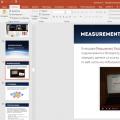 Курсы веб-аналитики в Google Analytics б) Какие посты срабатывают лучше других
Курсы веб-аналитики в Google Analytics б) Какие посты срабатывают лучше других Vmx файл. Расширение файла VMX. Настройка параметров виртуальных машин через vmx-файлы
Vmx файл. Расширение файла VMX. Настройка параметров виртуальных машин через vmx-файлы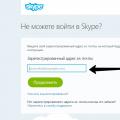 Как вспомнить пароль от скайпа
Как вспомнить пароль от скайпа